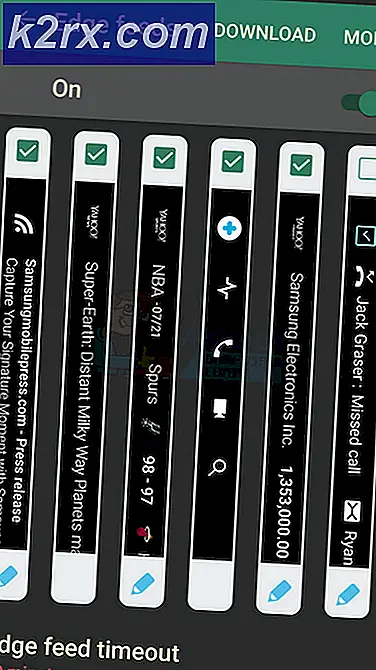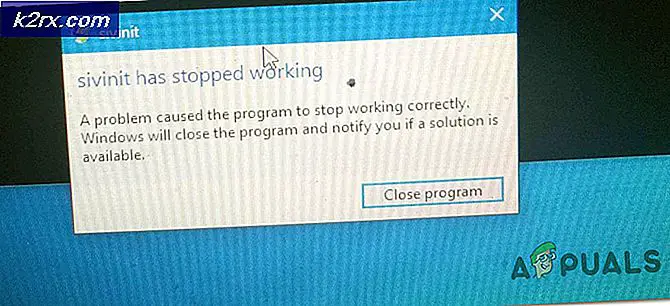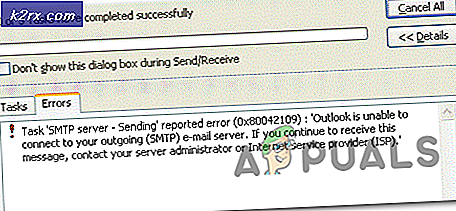Làm thế nào để thực hiện Caps nhỏ trong Microsoft Word?
Chữ hoa nhỏ hoặc chữ hoa nhỏ về cơ bản là các ký tự viết thường trong Microsoft Word giống như chữ hoa. Chúng được sử dụng để đánh giá tầm quan trọng của văn bản, nhưng theo cách ít nổi trội hơn so với tất cả các văn bản viết hoa. Hầu hết người dùng sử dụng Microsoft Word để tạo các loại tài liệu khác nhau. Có thể có lúc người dùng sẽ cần sử dụng các chữ viết hoa nhỏ trong tài liệu của họ. Tuy nhiên, một số người dùng không biết hoặc không nhớ các tùy chọn cho Small Caps. Trong bài viết này, chúng tôi sẽ chỉ cho bạn các bước mà bạn có thể tìm thấy tùy chọn Small Caps và sử dụng nó trong văn bản của mình.
Sử dụng Caps nhỏ trong Microsoft Word
Chữ hoa nhỏ hoặc chữ hoa nhỏ về cơ bản là các ký tự viết thường giống như chữ hoa. Small Caps là một tùy chọn trong Microsoft Word, tùy chọn này sẽ thay đổi các chữ cái thường của văn bản thành kiểu chữ hoa. Người dùng vẫn có thể thêm chữ cái đầu tiên thủ đô bằng cách sử dụng các chữ cái viết hoa, nhưng các chữ cái viết thường còn lại sẽ chỉ giống như viết hoa. Bạn có thể dễ dàng bật và tắt tính năng này trong vòng vài cú nhấp chuột trong cửa sổ Phông chữ. Có rất nhiều phông chữ đã có trong phong cách này. Hơn nữa, cũng có một tùy chọn khác được gọi là All Caps, sẽ giữ tất cả các chữ cái thành chữ hoa.
- Mở của bạn Phần mềm soạn thảo văn bản bằng cách nhấp đúp vào phím tắt hoặc tìm kiếm nó thông qua tính năng tìm kiếm của Windows.
- Bấm vào Tập tin tab và chọn Mới để tạo một tài liệu hoặc Mở tùy chọn để mở một tài liệu hiện có.
- Bấm vào Biểu tượng cửa sổ phông chữ để mở cửa sổ Phông chữ. Chọn Mũ nhỏ và nhấp vào Đồng ý như hình bên dưới.
- Bây giờ bạn có thể gõ chữ viết thường với chữ hoa giống nhau ở bất kỳ đâu trong tài liệu.
- Đối với một văn bản hiện có và chỉ văn bản cụ thể, chọn văn bản bằng cách nhấp chuột trái và lấy nó. Khi văn bản được chọn, hãy chuyển đến cùng Cửa sổ văn bản và bật Mũ nhỏ Lựa chọn.
- Bạn cũng có thể bật Tất cả các Caps tùy chọn này sẽ làm cho tất cả văn bản viết hoa cho tài liệu của bạn.